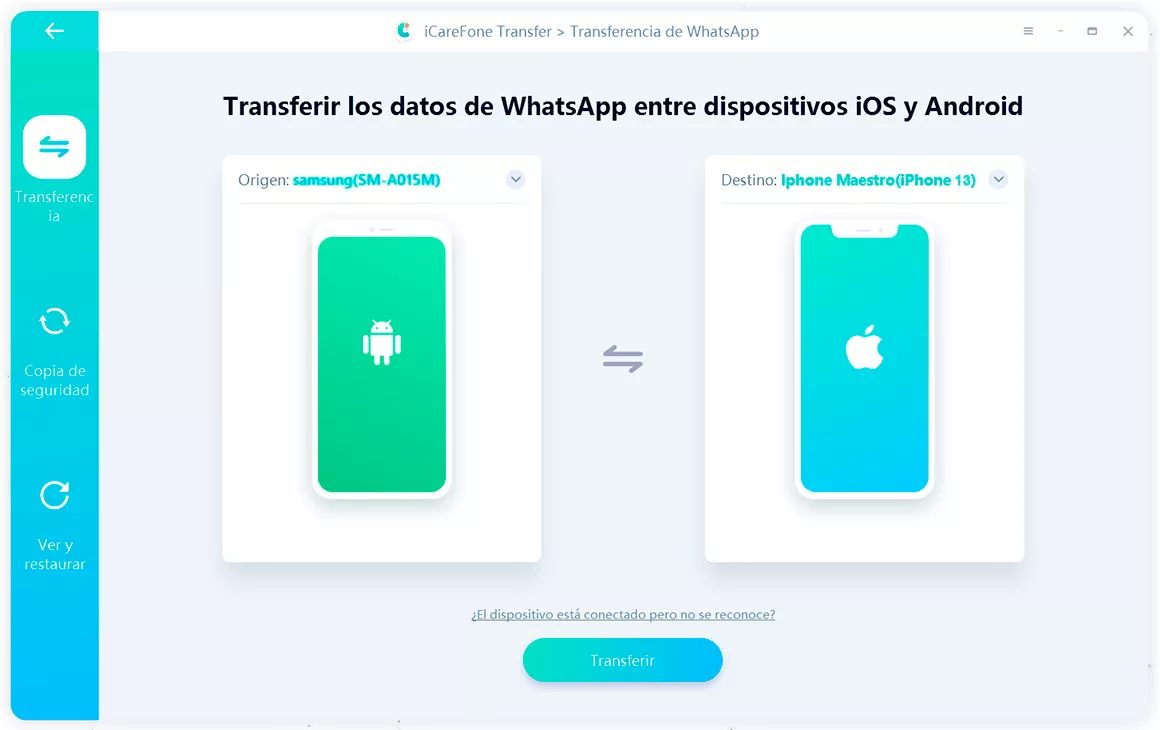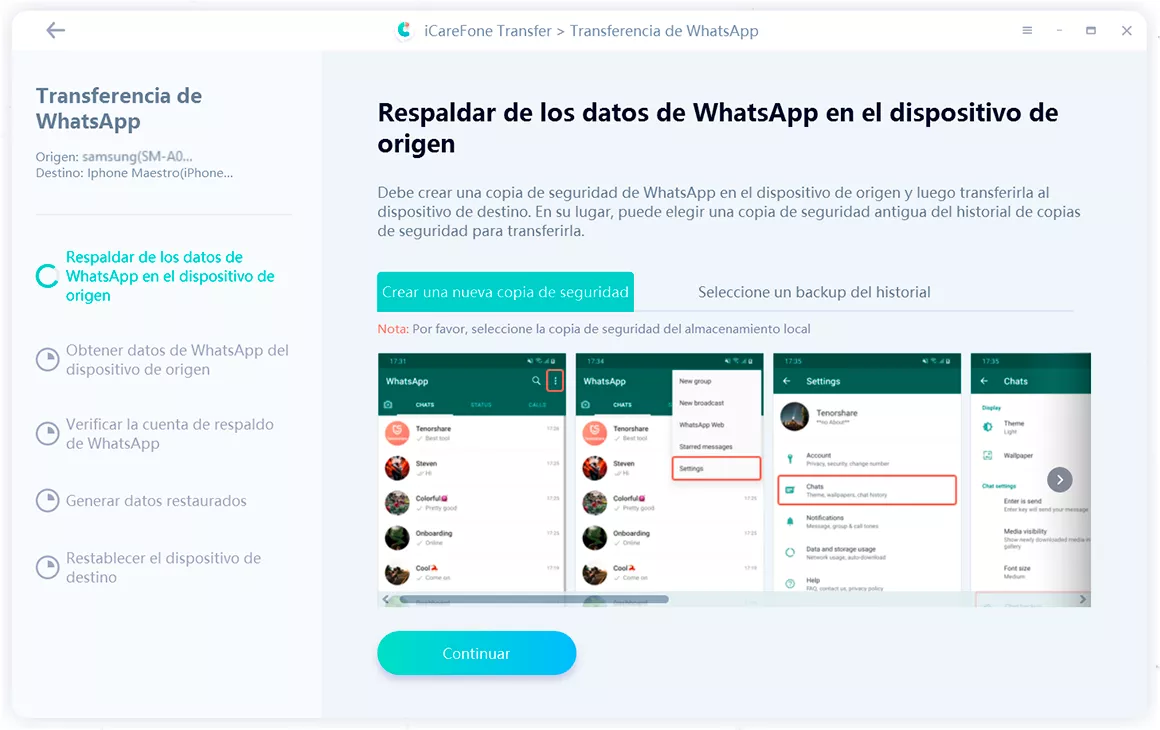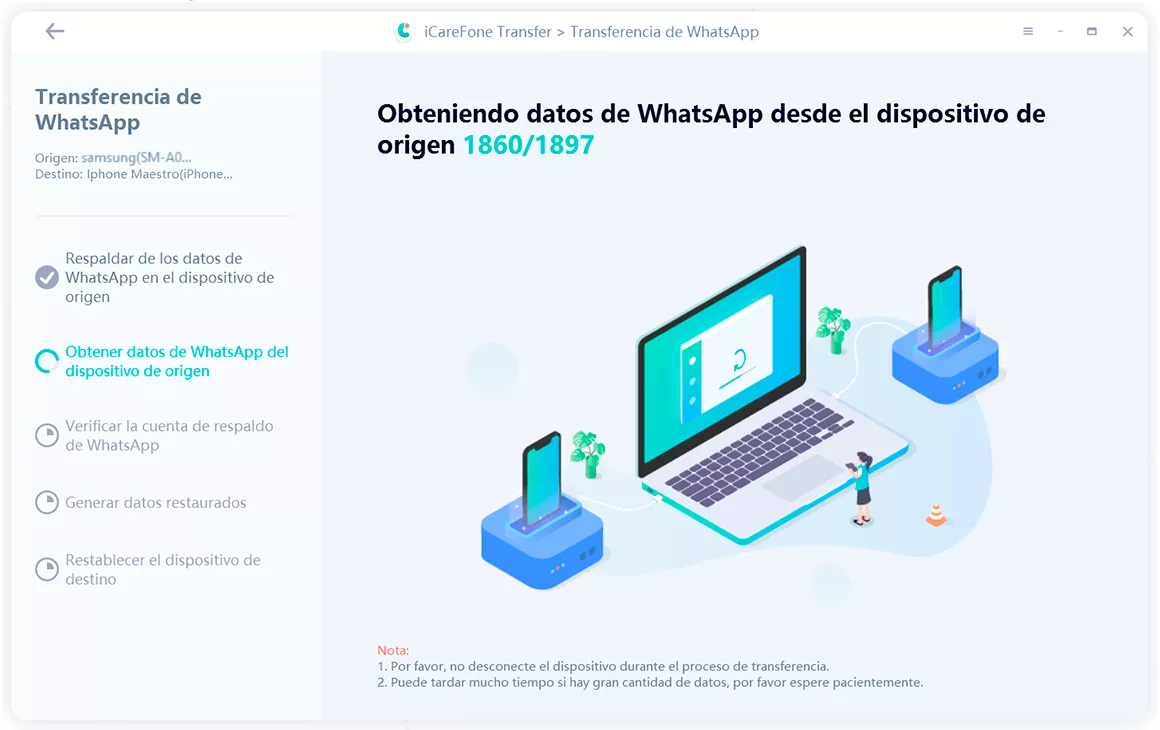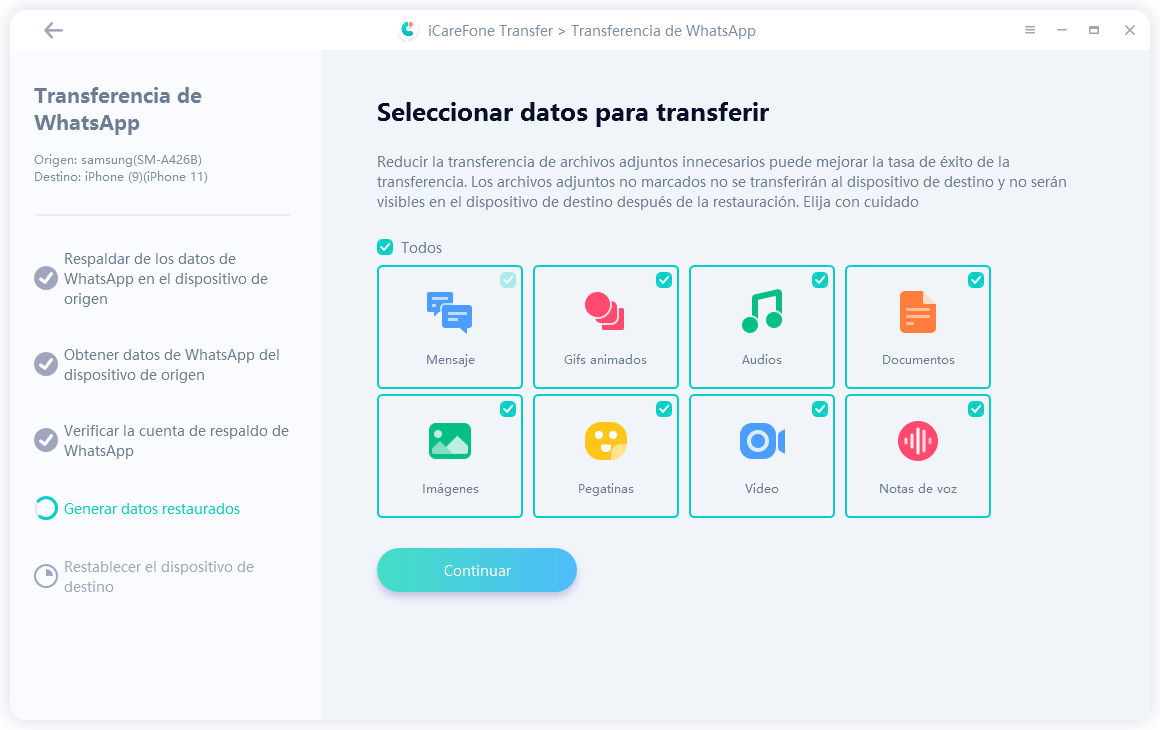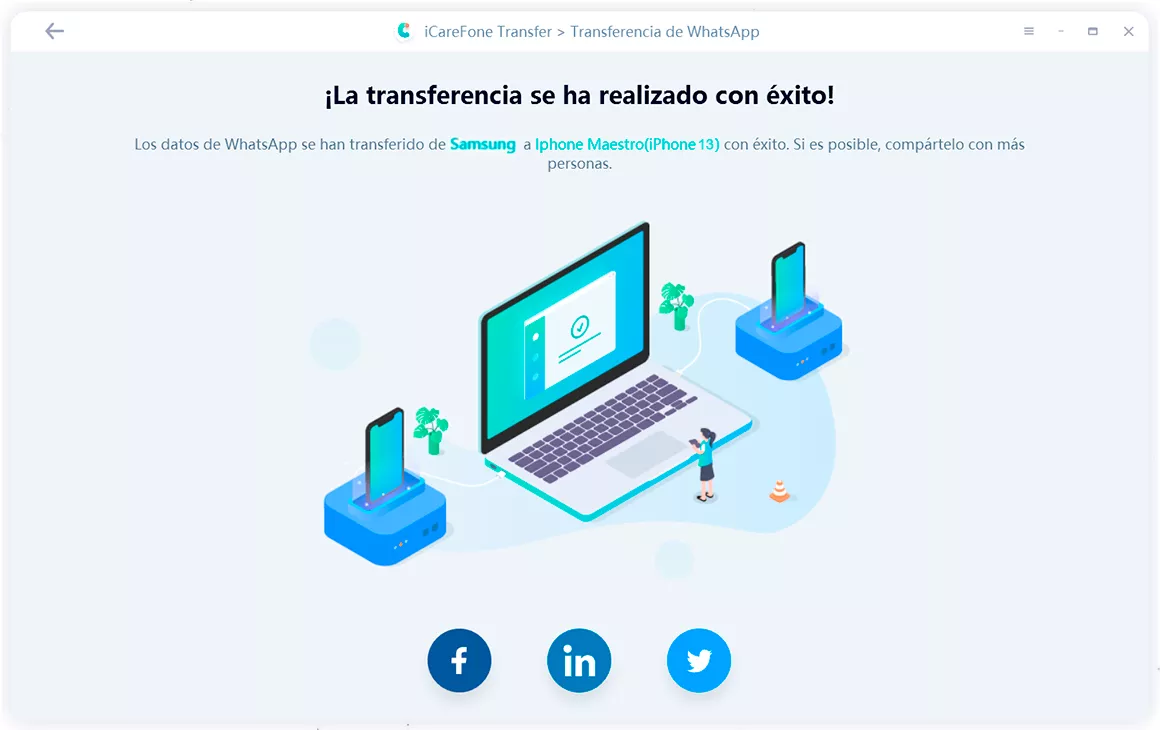¿Cómo verificar el historial de videollamadas en WhatsApp Web? [Fácil]
WhatsApp Web ganó popularidad rápidamente desde su lanzamiento, y por buenas razones. La conveniencia de revisar tus mensajes de WhatsApp desde tu computadora sin tener que agarrar tu teléfono es inigualable.
Sin embargo, WhatsApp Web es bastante limitado en términos de llamadas y verificación del historial de llamadas. La gente sigue preguntándose cómo verificar el historial de videollamadas en WhatsApp Web. Mientras lee esta publicación, es posible que se encuentre en el mismo dilema.
Si ese es el caso, este artículo es una lectura obligada para usted. Vamos a discutir cómo verificar el historial de llamadas en WhatsApp Web, así como todo lo que necesita saber sobre este tema.
La forma más rápida de transferir & respaldar & restaurar & fusionar datos de WhatsApp & WhatsApp Business entre Android e iOS.
- Parte 1: en primer lugar, aprenda qué es WhatsApp Web y cómo configurarlo
- Parte 2: Cómo verificar el historial de videollamadas en WhatsApp Web
- Preguntas frecuentes sobre las videollamadas de WhatsApp
- Extra: migrar chats de WhatsApp a través de Tenorshare iCareFone Transferencia
Parte 1: en primer lugar, aprenda qué es WhatsApp Web y cómo configurarlo
Antes de hablar sobre cómo verificar el historial de llamadas en WhatsApp Web, vamos a informarte sobre lo que es en primer lugar.
En pocas palabras, WhatsApp Web es la versión web para computadora de la aplicación estándar de WhatsApp. Está disponible en la web a través de la aplicación web, a la que puede acceder a través de su navegador.
WhatsApp Web funciona a través de tu móvil, es decir, primero debes crear una cuenta de WhatsApp en tu teléfono y luego podrás iniciar sesión. Sin embargo, una vez que haya iniciado sesión, puede usar WhatsApp Web independientemente de su teléfono.
Para usar WhatsApp web, siga estos pasos.
- Acceda a la web de WhatsApp a través de su navegador en web.whatsapp.com.
- Abra WhatsApp en su teléfono y vaya a Configuración > Dispositivos vinculados.
Haga clic en "Vincular un dispositivo", luego escanee el código QR que aparece en la pantalla web de WhatsApp.

- Ahora, iniciará sesión automáticamente en WhatsApp Web.
Parte 2: Cómo verificar el historial de videollamadas en WhatsApp Web
Ahora que sabe qué es WhatsApp Web, es hora de hablar sobre cómo verificar el historial de llamadas de WhatsApp en WhatsApp Web.
En pocas palabras, no hay forma de verificar su historial de llamadas desde WhatsApp Web, independientemente de si accede desde su navegador o aplicación de Mac/Windows.
Sin embargo, puede hacer videollamadas y audiollamadas desde las aplicaciones para Mac y Windows de WhatsApp (aplicación de escritorio de WhatsApp). Si estás usando la versión del navegador, tampoco puedes hacer llamadas.
Preguntas frecuentes sobre las videollamadas de WhatsApp
1. ¿Por qué no puedo consultar el historial de llamadas de WhatsApp Web en mi computadora?
En comparación con la versión móvil de la aplicación WhatsApp, WhatsApp Web es bastante limitado. Carece de muchas de las funciones que están disponibles en las versiones de Android e iOS. En pocas palabras, WhatsApp no se ha esforzado tanto en la versión web de su aplicación como en la versión móvil.
2. ¿Cómo puedo hacer llamadas desde WhatsApp Web?
A partir de ahora, no puede realizar llamadas de voz ni videollamadas desde la versión del navegador de WhatsApp Web. Sin embargo, si descarga la aplicación de escritorio de WhatsApp desde el sitio oficial de WhatsApp o Microsoft Store a su computadora, sí puede hacer llamadas.
3. ¿Puedo consultar mi historial de llamadas desde las aplicaciones de escritorio de WhatsApp Web?
¡No! Aunque puede realizar llamadas desde las versiones de macOS y Windows de la aplicación de escritorio de WhatsApp, aún no puede consultar su historial de llamadas desde ellas.
Extra: migrar chats de WhatsApp a través de Tenorshare iCareFone Transferencia
Si acaba de adquirir un nuevo teléfono móvil y desea transferir sus datos de WhatsApp del dispositivo anterior al nuevo, podría ser bastante complicado.
Si su nuevo dispositivo tiene el mismo sistema operativo que el anterior, la copia de seguridad de WhatsApp funciona bien. Sin embargo, si está pasando de un dispositivo Android a un dispositivo iOS, ¡no es tan fácil!
Por suerte, Tenorshare iCareFone Transferencia está aquí para salvar el día. Te permite transferir tus chats de un dispositivo a otro con facilidad. En esta guía, hablaremos específicamente sobre cómo transferir datos de WhatsApp de un dispositivo Android a un iPhone.
Descargue e instale iCareFone Transferencia haciendo clic en el botón de descarga de arriba. Conecte ambos dispositivos, es decir, su antiguo teléfono inteligente Android y su nuevo iPhone a la computadora. Verá una interfaz que muestra ambos dispositivos en la pantalla. Haga clic en el botón grande "Transferir" en la parte inferior.

Abra la aplicación WhatsApp en su antiguo dispositivo Android, vaya a Configuración > Chats > Copia de seguridad de chat y cree una nueva copia de seguridad desde allí.

El sistema comenzará a recibir datos de WhatsApp de su dispositivo Android. Por favor, tenga paciencia mientras sucede.

Seleccione los tipos de datos que necesita transferir al nuevo dispositivo.

Ahora sus datos de WhatsApp se transfieren con éxito a su iPhone. Inicie sesión en la misma cuenta de WhatsApp que utilizó en su dispositivo anterior y verá sus datos de WhatsApp.

Últimas palabras
Muchas personas se han estado preguntando cómo verificar el historial de llamadas de WhatsApp en WhatsApp Web. Si has sido uno de esos, ahora ya sabes todo lo que necesitabas saber sobre el tema.
Además, si desea mover sus datos de WhatsApp de un dispositivo a otro, ahora también conoce la mejor herramienta para ese trabajo, es decir, Tenorshare iCareFone Transferencia.
- Transferir Whatsapp de manera flexible entre Android e iOS;
- Hacer y ver copia de seguridad de WhatsApp gratuitamente - más de 8 tipos de archivos seleccionables;
- Restaurar la copia de seguridad de WhatsApp a iPhone/Android/iPad/Mac/PC;
- Admite descargar y restaurar copia de seguridad desde Google Drive

iCareFone Transfer
La mejor solución para transferir, hacer copias de seguridad y restaurar WhatsApp
Transferencia rápida y segura